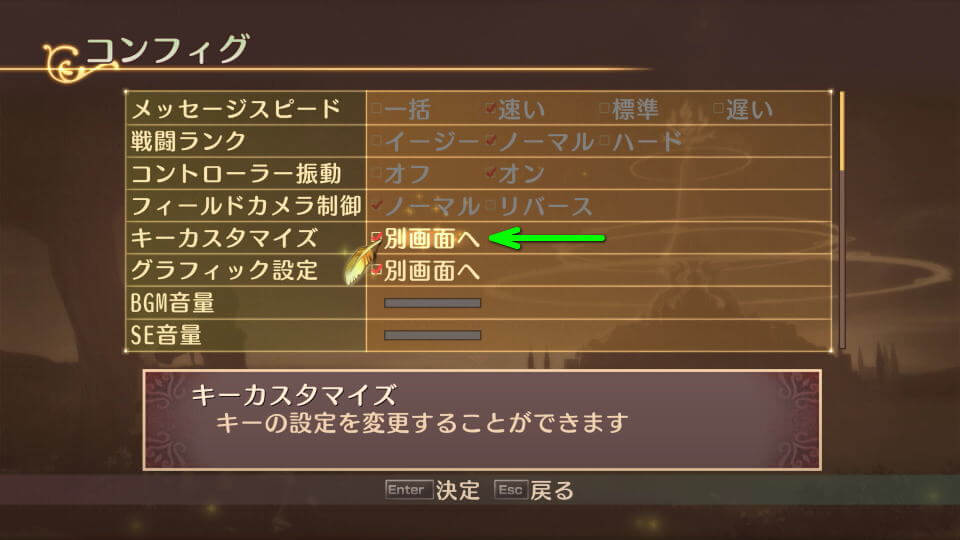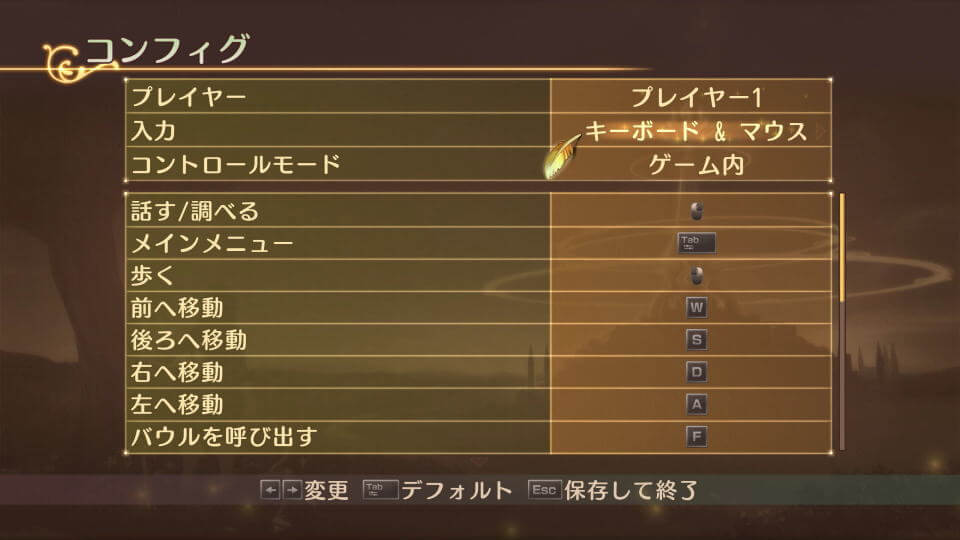正義を貫き通すことの大切さを題材にした感動の物語が楽しめる、Tales of Vesperia: Definitive Edition。
今回の記事ではこの「Tales of Vesperia」のキーボードや、コントローラーの設定について解説します。
操作の確認方法
Tales of Vesperiaの操作を確認するには、ゲーム起動後のメインメニューから「コンフィグ」を選択します。
コンフィグに移動したら、キーカスタマイズの項目にある「別画面へ」を選択します。
キーボード設定
Tales of Vesperiaの「キーボード設定」です。
コントロールモードを選択すると「ゲーム内」と「戦闘」の2種類を切り替えることができます。
ゲーム内
| キーボード&マウス(ゲーム内) | デフォルトのキー |
|---|---|
| 話す / 調べる | 右クリック |
| メインメニュー | Tab |
| 歩く | 左クリック |
| 前へ移動 | W |
| 後ろへ移動 | S |
| 右へ移動 | D |
| 左へ移動 | A |
| バウルを呼び出す | F |
| ソーサラーリングで光の弾を撃つ | Space |
| カジュアルアクション | C |
| スキットを起動 | 左Shift |
| キャラクターを右に向ける | E |
| キャラクターを左に向ける | Q |
| カメラを北に向ける | CapsLock |
| ズームイン | ホイール上 |
| ズームアウト | ホイール下 |
| ナビマップの表示切り替え | Space |
| バウルを前進させます | カーソル上 |
| バウルを後退させます | カーソル下 |
戦闘
| キーボード&マウス(戦闘) | デフォルトのキー |
|---|---|
| 通常攻撃 | 左クリック |
| 技や術の発動 | 右クリック |
| ガード | Space |
| ターゲットを選ぶ | E |
| 戦闘メニューの表示 | Tab |
| フリーラン | 左Shift |
| 術・技ショートカット1の使用 | F1 |
| 術・技ショートカット2の使用 | F2 |
| 術・技ショートカット3の使用 | F3 |
| 術・技ショートカット4の使用 | F4 |
| オーバーリミッツ1の発動 | 1 |
| オーバーリミッツ2の発動 | 2 |
| オーバーリミッツ3の発動 | 3 |
| オーバーリミッツ4の発動 | 4 |
| 気絶から早く復帰する | C |
| フェイタルストライクの発動 | CapsLock |
| アイテムリクエスト | Q |
| 操作モードの切り替え | 左Ctrl |
| 術・技セットの切り替え | V |
コントローラー設定
Tales of Vesperiaの「コントローラー設定」です。
ゲーム内
| コントローラー(ゲーム内) | Xbox | DUALSHOCK 4 |
|---|---|---|
| 話す / 調べる | A | ☓ |
| メインメニュー | Y | △ |
| 歩く | B | ○ |
| バウルを呼び出す | L3 | |
| ソーサラーリングで光の弾を撃つ | X | □ |
| カジュアルアクション | RB | R1 |
| スキットを起動 | ビュー | SHARE |
| キャラクターを右に向ける | 方向パッド右 | 方向キー右 |
| キャラクターを左に向ける | 方向パッド左 | 方向キー左 |
| カメラを北に向ける | R3 | |
| ズームイン | 方向パッド上 | 方向キー上 |
| ズームアウト | 方向パッド下 | 方向キー下 |
| ナビマップの表示切り替え | X | □ |
| バウルを前進させます | RT | R2 |
| バウルを後退させます | LT | L2 |
戦闘
| コントローラー(戦闘) | Xbox | DUALSHOCK 4 |
|---|---|---|
| 通常攻撃 | B | ○ |
| 技や術の発動 | A | ☓ |
| ガード | X | □ |
| ターゲットを選ぶ | RB | R1 |
| 戦闘メニューの表示 | Y | △ |
| フリーラン | LT | L2 |
| オーバーリミッツ1の発動 | 方向パッド右 | 方向キー右 |
| オーバーリミッツ2の発動 | 方向パッド下 | 方向キー下 |
| オーバーリミッツ3の発動 | 方向パッド左 | 方向キー左 |
| オーバーリミッツ4の発動 | 方向パッド上 | 方向キー上 |
| 気絶から早く復帰する | L3 | |
| フェイタルストライクの発動 | RT | R2 |
| アイテムリクエスト | R3 | |
| 操作モードの切り替え | ビュー | SHARE |
| 術・技セットの切り替え | LB | L1 |